腾达Tenda N300无线路由固定IP地址的上网安装设置方法
本文档适用于有固定IP,子网掩码,网关,dns宽带的用户
适用型号:Tenda腾达N300 问题分类:设置上网
第一步:连接好线路
第二步:记录当前电脑IP地址并将IP地址改为自动获取
第三步:设置路由器上网
第四步:试试电脑可以上网了吗

直接将入户的网线接在路由器的WAN口,再找一根短网线,一头接电脑,一头接路由器3号接口,接线方式如下图:

注意:路由器正常工作状态是指示灯SYS闪烁,WAN口常亮或闪烁,1/2/3/4口中与电脑相连的端口常亮或闪烁。

将电脑上的本地连接IP地址设置为“自动获得IP地址”
<<
1.右键点击桌面上的“网上邻居”,选择“属性”:
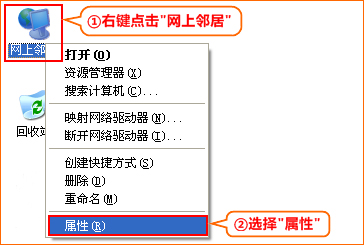
2.右键点击“本地连接”,选择“属性”:
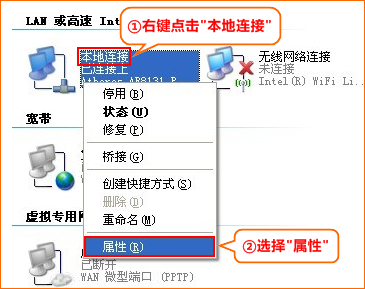
3.双击“Internet 协议(TCP/IP)”:
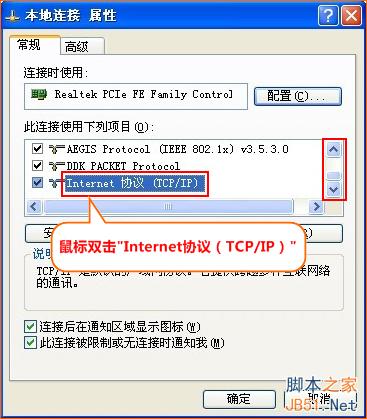
4.选择“自动获得IP地址”“自动获得DNS服务器地址”,确定即可:
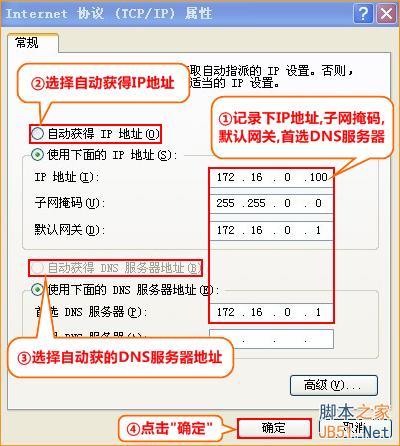

<<请点击此链接
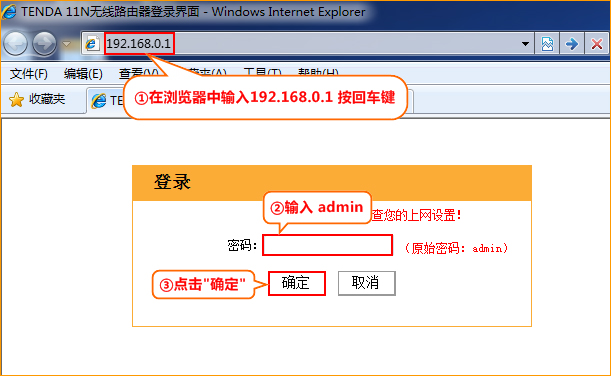
2.点击“高级设置”
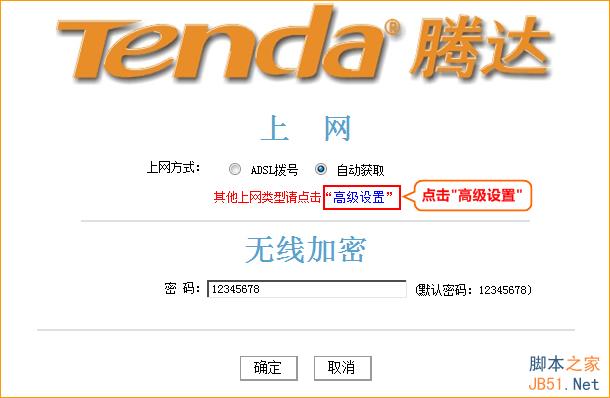
3.点击“WAN口设置”,选择模式为:“静态IP”,输入电脑上网固定的IP地址,子网掩码,默认网关,DNS服务器,
“确定”即可
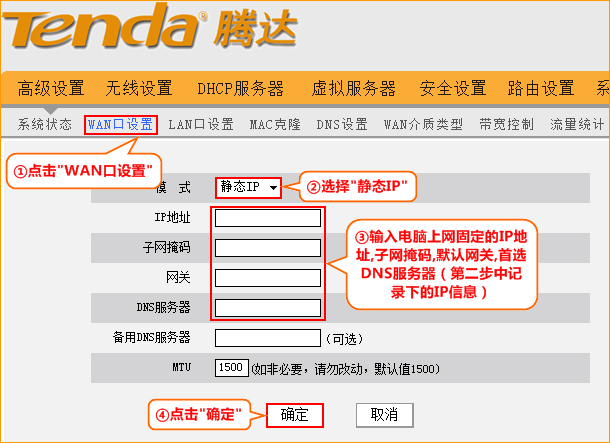
4.点击“MAC克隆”-“克隆MAC地址”-“确定”
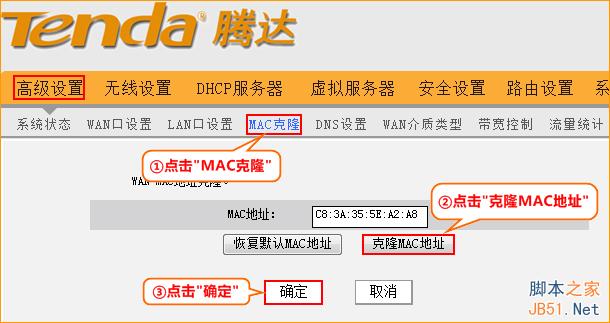

设置完成后,便可以浏览网页,上网冲浪了。
提醒:如果还有其他电脑需要上网,直接将电脑接到路由器1234任意空闲接口,参照第二步将本地连接改成自动
获取ip地址即可,不需要再去配置路由器。
常见问题:
1. 如果上网的固定IP为192.168.0.X,请将路由器的LAN口地址修改为192.168.8.1
2. 如果能上QQ但打不开网页,请将电脑的DNS手动指定为8.8.8.8
推荐系统
番茄花园Ghost Win7 x64 SP1稳定装机版2022年7月(64位) 高速下载
语言:中文版系统大小:3.91GB系统类型:Win7欢迎使用 番茄花园 Ghost Win7 x64 SP1 2022.07 极速装机版 专业装机版具有更安全、更稳定、更人性化等特点。集成最常用的装机软件,集成最全面的硬件驱动,精心挑选的系统维护工具,加上独有人性化的设计。是电脑城、个人、公司快速装机之首选!拥有此系统
番茄花园 Windows 10 极速企业版 版本1903 2022年7月(32位) ISO镜像快速下载
语言:中文版系统大小:3.98GB系统类型:Win10番茄花园 Windows 10 32位极速企业版 v2022年7月 一、系统主要特点: 使用微软Win10正式发布的企业TLSB版制作; 安装过程全自动无人值守,无需输入序列号,全自动设置; 安装完成后使用Administrator账户直接登录系统,无需手动设置账号。 安装过程中自动激活
新萝卜家园电脑城专用系统 Windows10 x86 企业版 版本1507 2022年7月(32位) ISO镜像高速下载
语言:中文版系统大小:3.98GB系统类型:Win10新萝卜家园电脑城专用系统 Windows10 x86企业版 2022年7月 一、系统主要特点: 使用微软Win10正式发布的企业TLSB版制作; 安装过程全自动无人值守,无需输入序列号,全自动设置; 安装完成后使用Administrator账户直接登录系统,无需手动设置账号。 安装过程
笔记本&台式机专用系统 Windows10 企业版 版本1903 2022年7月(32位) ISO镜像快速下载
语言:中文版系统大小:3.98GB系统类型:Win10笔记本台式机专用系统 Windows 10 32位企业版 v2022年7月 一、系统主要特点: 使用微软Win10正式发布的企业TLSB版制作; 安装过程全自动无人值守,无需输入序列号,全自动设置; 安装完成后使用Administrator账户直接登录系统,无需手动设置账号。 安装过
笔记本&台式机专用系统 Windows10 企业版 版本1903 2022年7月(64位) 提供下载
语言:中文版系统大小:3.98GB系统类型:Win10笔记本台式机专用系统 Windows10 64专业版 v2022年7月 一、系统主要特点: 使用微软Win10正式发布的专业版制作; 安装过程全自动无人值守,无需输入序列号,全自动设置; 安装完成后使用Administrator账户直接登录系统,无需手动设置账号。 安装过程中自动
雨林木风 Windows10 x64 企业装机版 版本1903 2022年7月(64位) ISO镜像高速下载
语言:中文版系统大小:3.98GB系统类型:Win10新雨林木风 Windows10 x64 企业装机版 2022年7月 一、系统主要特点: 使用微软Win10正式发布的企业TLSB版制作; 安装过程全自动无人值守,无需输入序列号,全自动设置; 安装完成后使用Administrator账户直接登录系统,无需手动设置账号。 安装过程中自动激活
深度技术 Windows 10 x64 企业版 电脑城装机版 版本1903 2022年7月(64位) 高速下载
语言:中文版系统大小:3.98GB系统类型:Win10深度技术 Windows 10 x64 企业TLSB 电脑城装机版2022年7月 一、系统主要特点: 使用微软Win10正式发布的企业TLSB版制作; 安装过程全自动无人值守,无需输入序列号,全自动设置; 安装完成后使用Administrator账户直接登录系统,无需手动设置账号。 安装过程
电脑公司 装机专用系统Windows10 x64 企业版2022年7月(64位) ISO镜像高速下载
语言:中文版系统大小:3.98GB系统类型:Win10电脑公司 装机专用系统 Windows10 x64 企业TLSB版2022年7月一、系统主要特点: 使用微软Win10正式发布的企业TLSB版制作; 安装过程全自动无人值守,无需输入序列号,全自动设置; 安装完成后使用Administrator账户直接登录系统,无需手动设置账号。 安装过
相关文章
- 工业级4G路由器常见故障排除分析及解决办法
- 用局域网上网控制软件、局域网监控软件实现局域网网络流量控制、上网行为管理
- 虚拟光驱常见问题汇总与解决办法
- 光猫怎么关闭wifi信号? 关闭光猫自带wifi功能的技巧
- 优酷路由宝一天能赚多少个金币?值多少钱?
- 华硕 BW-12D1S-U蓝光刻录机评测【详细介绍】
- 禁止上传 通过360禁止限制不必的上传
- 包转发率是什么
- hosts文件位置在哪 如何快速找到hosts文件位置
- 笔记本怎么无线上网? 笔记本无线上网指南
- 网页字体大小设置方法 怎么改网页字体大小
- SIP协议错误代码code大全(中英文对照)
- 通过设置向导设置dlink无线路由器包括登陆用户名和密码等等
- 无线路由器总掉线怎么回事?如何解决
热门系统
- 1华硕笔记本&台式机专用系统 GhostWin7 32位正式旗舰版2018年8月(32位)ISO镜像下载
- 2深度技术 Windows 10 x86 企业版 电脑城装机版2018年10月(32位) ISO镜像免费下载
- 3雨林木风 Ghost Win7 SP1 装机版 2020年4月(32位) 提供下载
- 4电脑公司 装机专用系统Windows10 x86喜迎国庆 企业版2020年10月(32位) ISO镜像快速下载
- 5深度技术 Windows 10 x86 企业版 六一节 电脑城装机版 版本1903 2022年6月(32位) ISO镜像免费下载
- 6深度技术 Windows 10 x64 企业版 电脑城装机版2021年1月(64位) 高速下载
- 7新萝卜家园电脑城专用系统 Windows10 x64 企业版2019年10月(64位) ISO镜像免费下载
- 8新萝卜家园 GhostWin7 SP1 最新电脑城极速装机版2018年8月(32位)ISO镜像下载
- 9电脑公司Ghost Win8.1 x32 精选纯净版2022年5月(免激活) ISO镜像高速下载
- 10新萝卜家园Ghost Win8.1 X32 最新纯净版2018年05(自动激活) ISO镜像免费下载
热门文章
常用系统
- 1番茄花园GhostWin7 SP1电脑城海驱极速装机版2018年4月(32位) 最新下载
- 2电脑公司 装机专用系统Windows10 x64 企业版2022年2月(64位) ISO镜像高速下载
- 3新萝卜家园 Ghost Win7 x64 SP1 极速版2020年10月(64位) 高速下载
- 4雨林木风系统 Ghost XP SP3 中秋特别 装机版 YN2020年9月 ISO镜像高速下载
- 5番茄花园Ghost Win8.1 x64 办公纯净版2020年7月(激活版) ISO镜像高速下载
- 6电脑公司 装机专用系统Windows10 x86企业版 版本1507 2022年4月(32位) ISO镜像快速下载
- 7笔记本&台式机专用系统 Windows10 企业版 版本1903 2021年4月(64位) 提供下载
- 8新萝卜家园 GhostWin7 SP1 电脑城极速稳定版2019年6月(32位) ISO镜像高速下载
- 9笔记本&台式机专用系统 GHOSTXPSP3 2019年6月 海驱版 ISO镜像高速下载
- 10番茄花园Ghost Win8.1 (X32) 新春特别 纯净版2020年2月(免激活) ISO镜像免费下载























